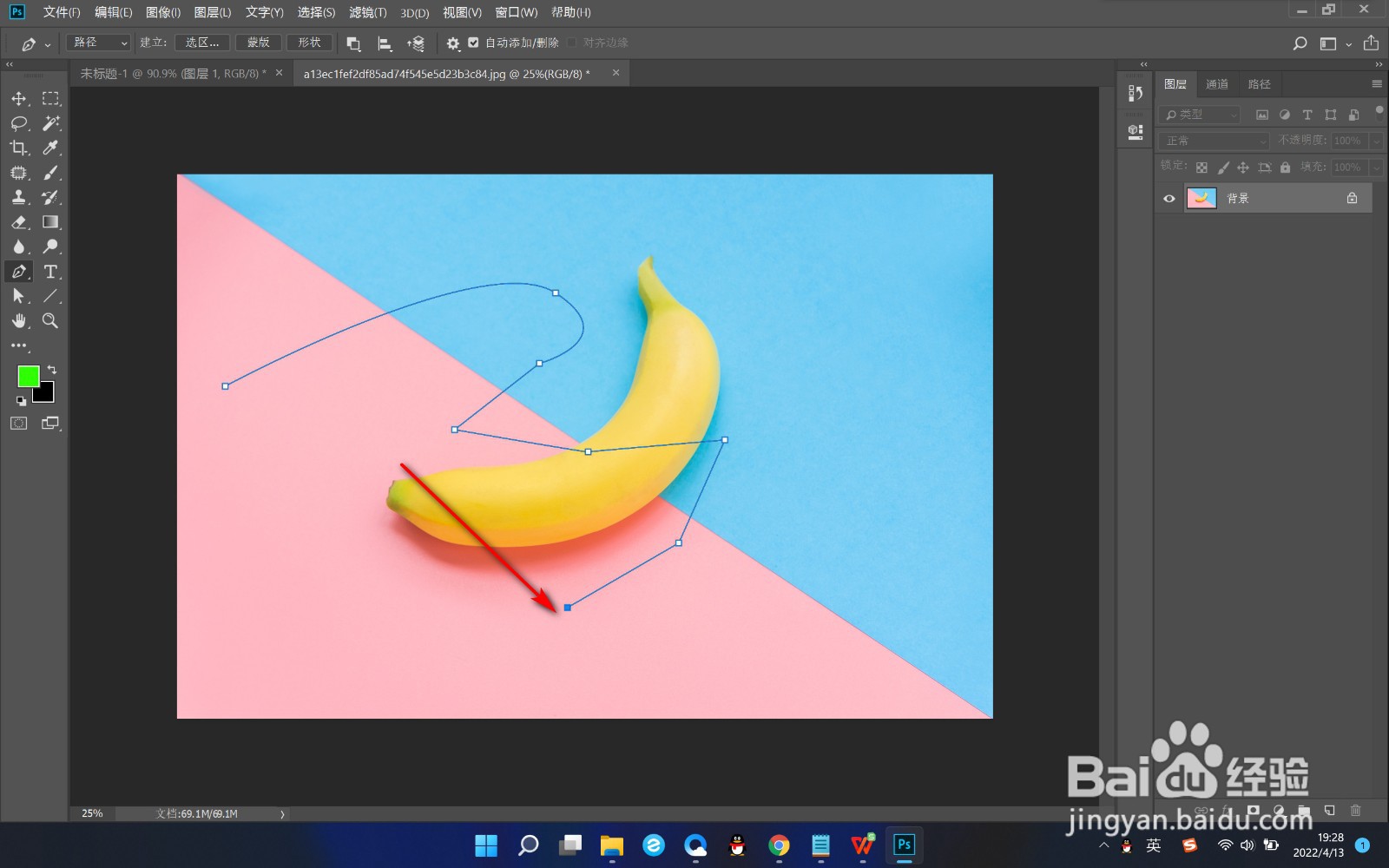1、首先我们点击工具组中的钢笔工具,鼠标点击出现锚点。
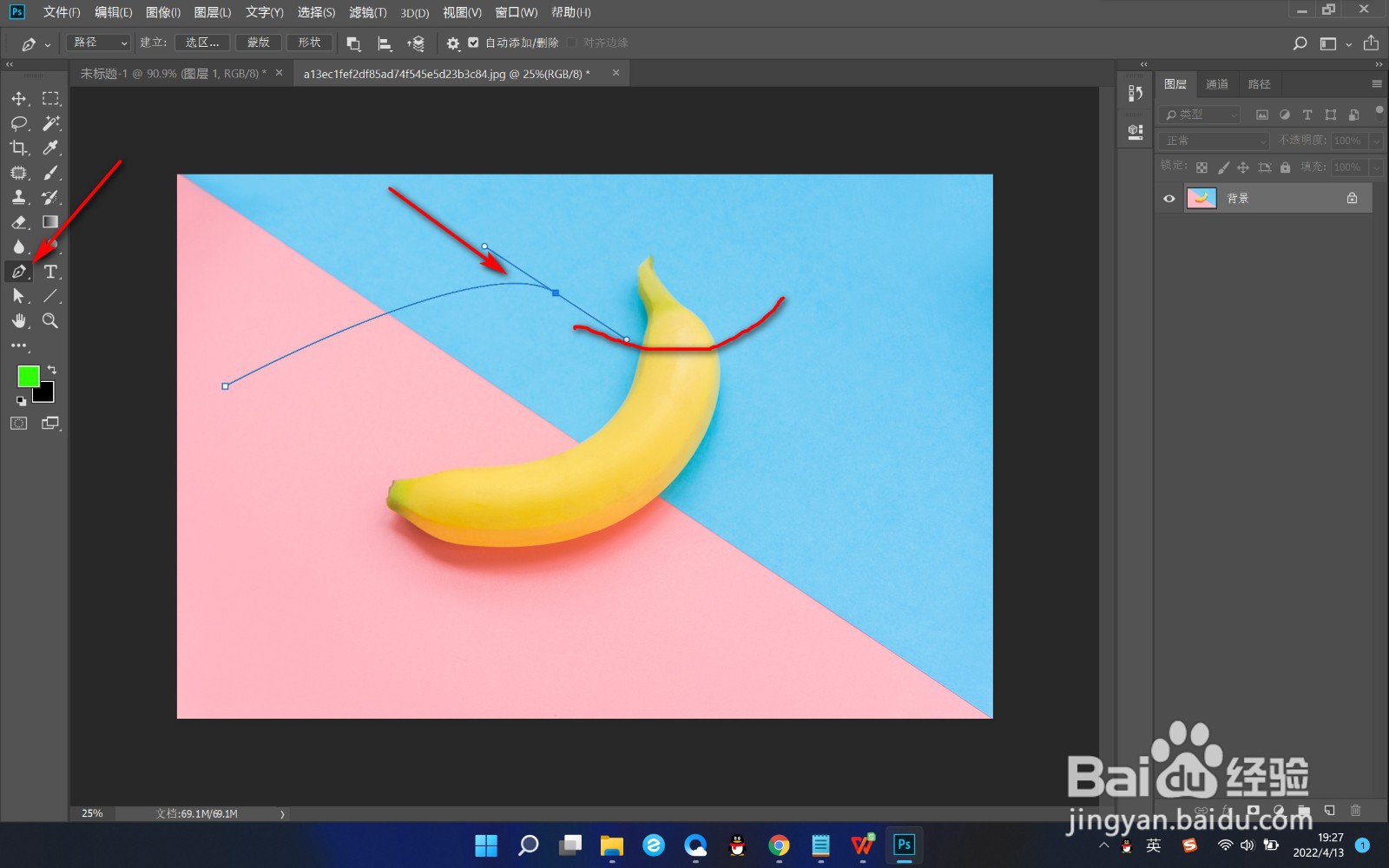
2、当我们鼠标移动还未点击时,它就会在后面出现了一条辅助的曲线,下面我们将其关闭。

3、在钢笔工具的状态下,点击上方的小齿轮。

4、然后在下拉菜单中找到橡皮带,将前方的对勾去掉。
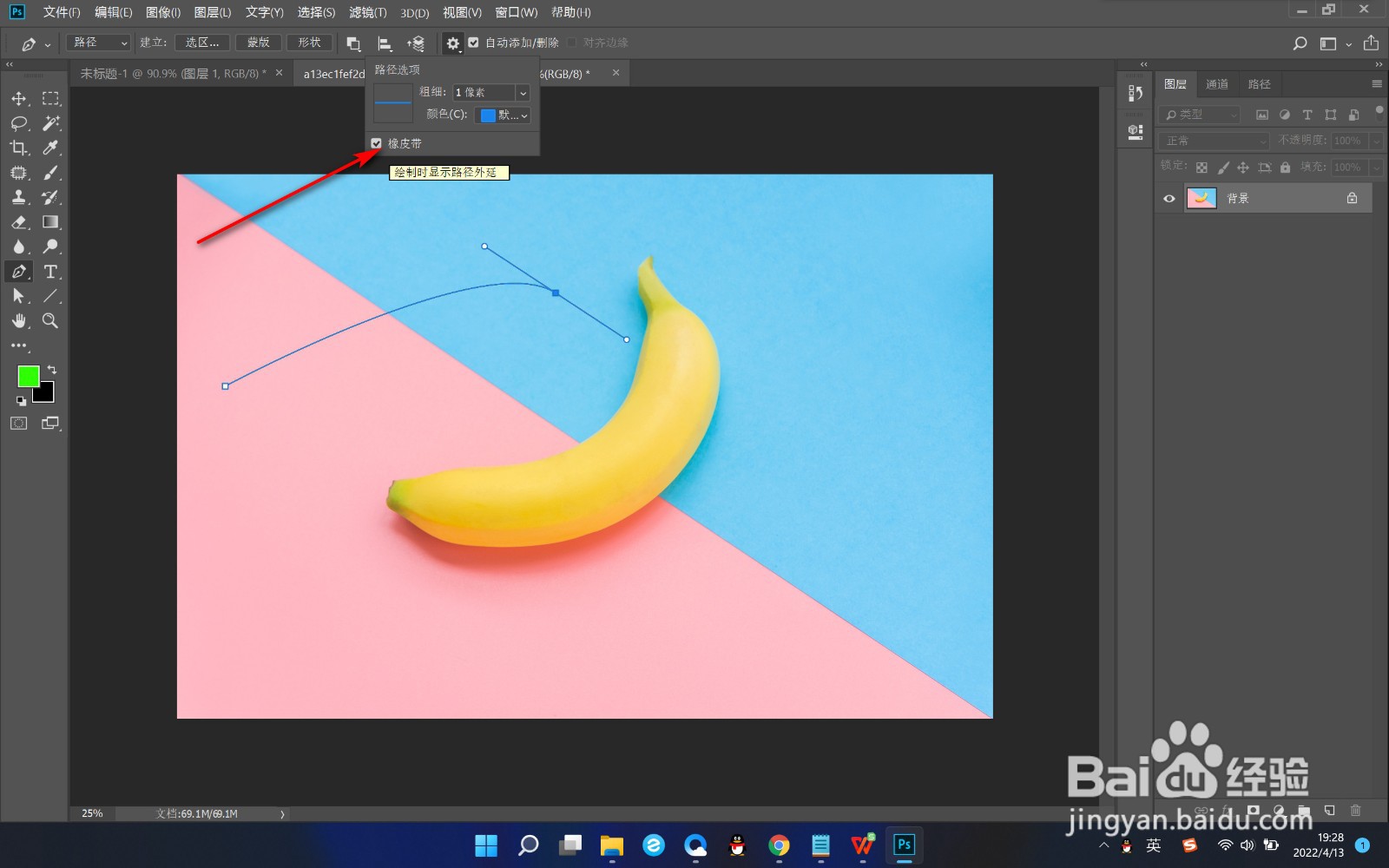
5、这个时候再次使用钢笔工具进行点击就不会出现辅助线了。
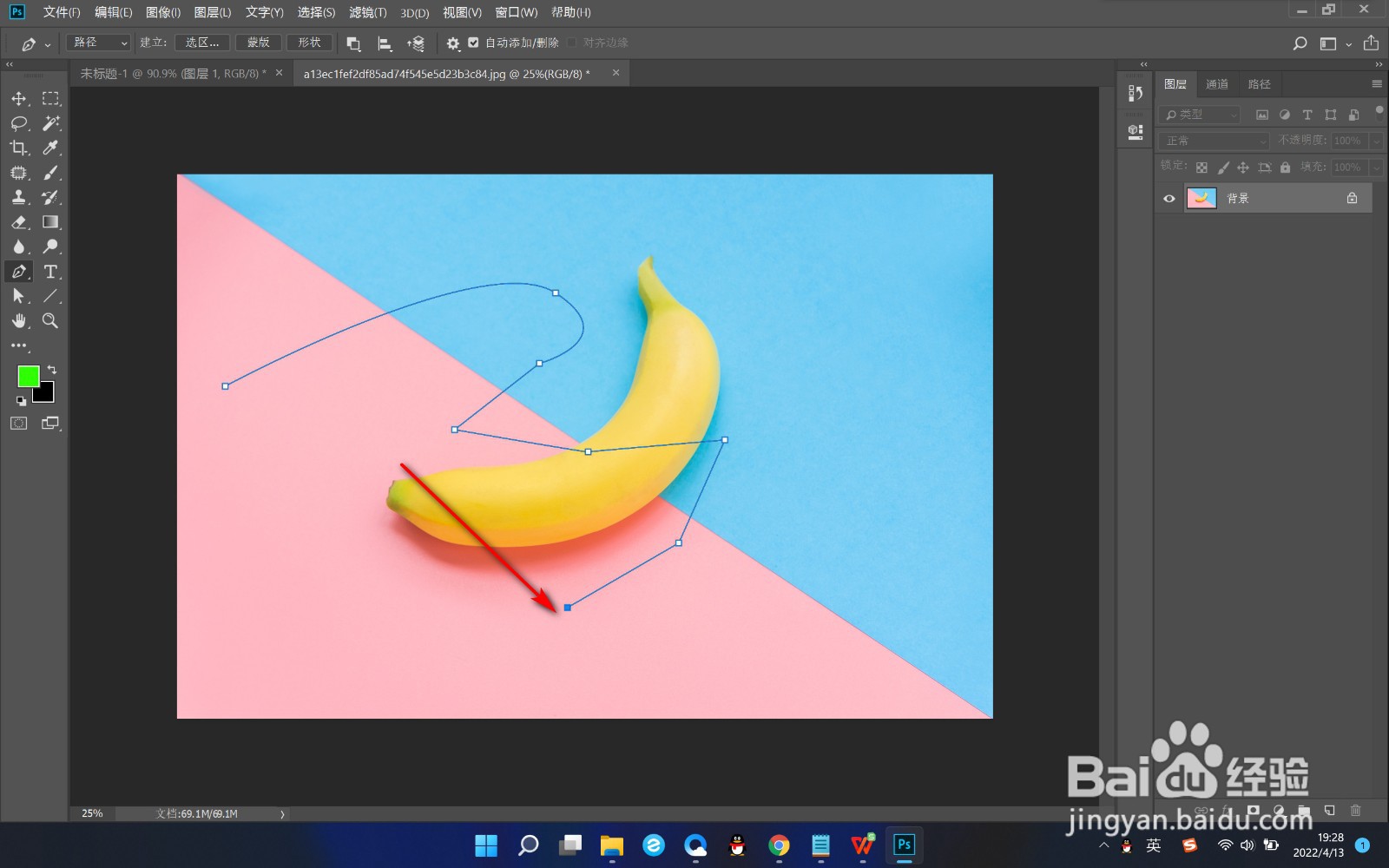
时间:2024-10-11 19:03:48
1、首先我们点击工具组中的钢笔工具,鼠标点击出现锚点。
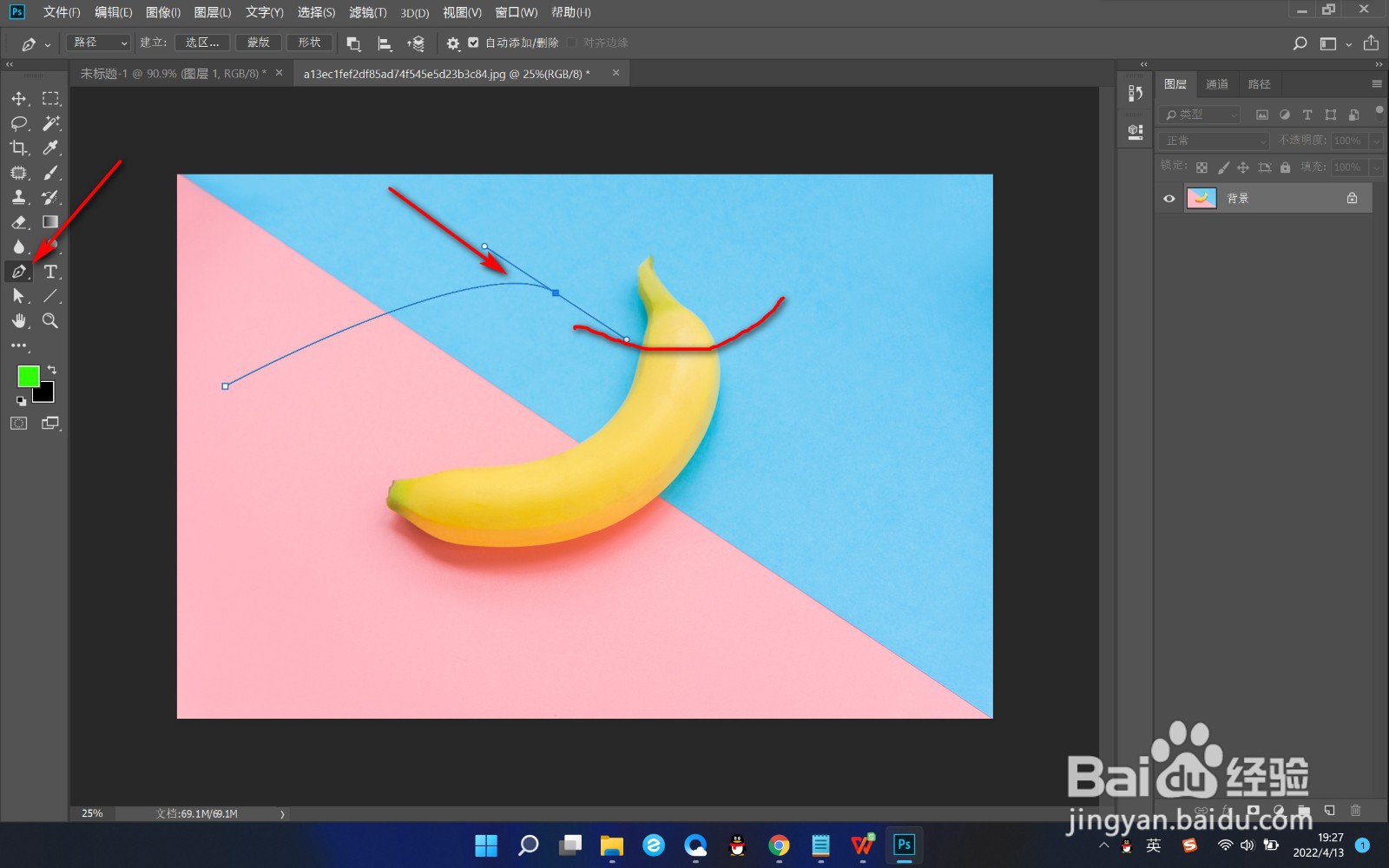
2、当我们鼠标移动还未点击时,它就会在后面出现了一条辅助的曲线,下面我们将其关闭。

3、在钢笔工具的状态下,点击上方的小齿轮。

4、然后在下拉菜单中找到橡皮带,将前方的对勾去掉。
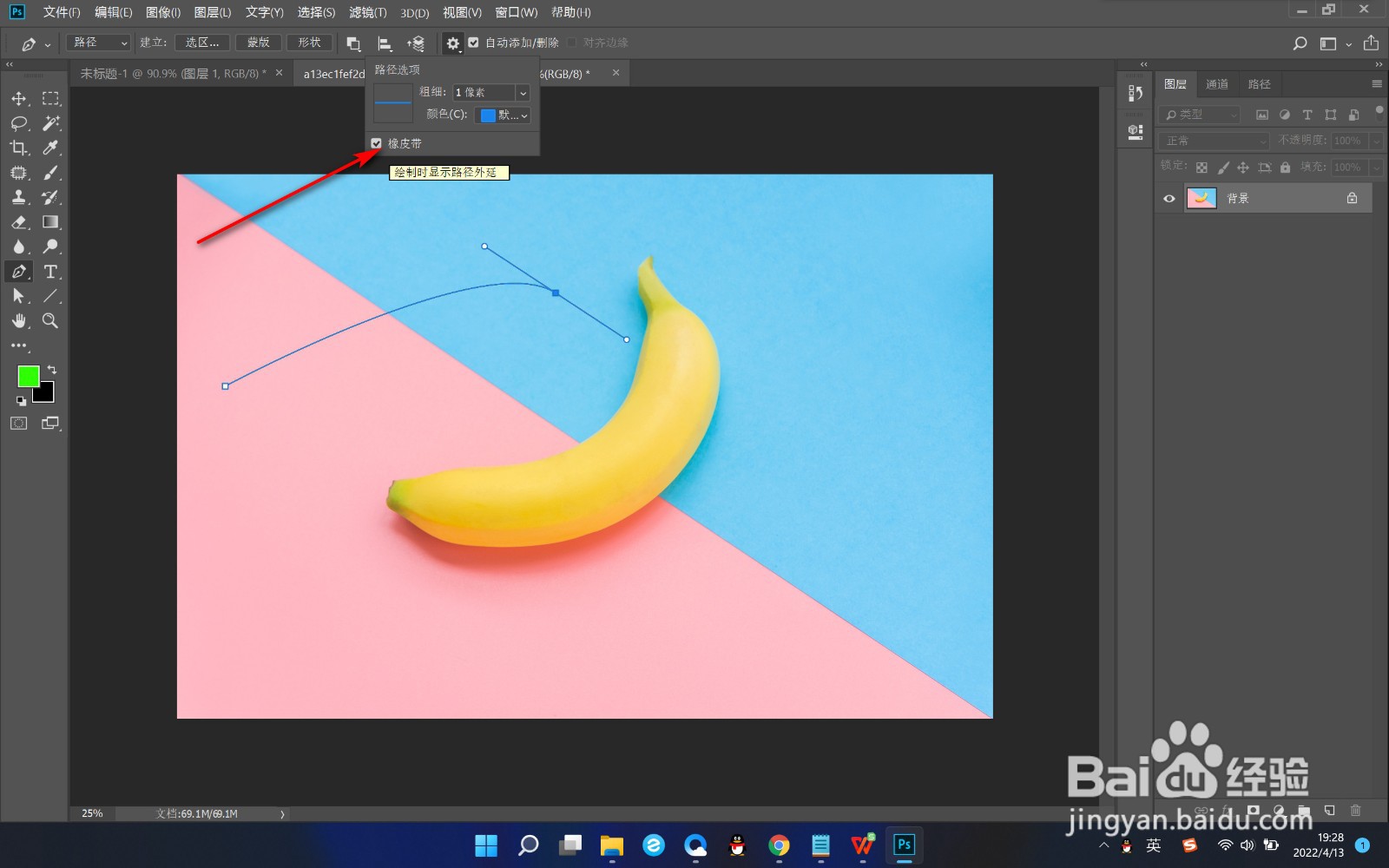
5、这个时候再次使用钢笔工具进行点击就不会出现辅助线了。